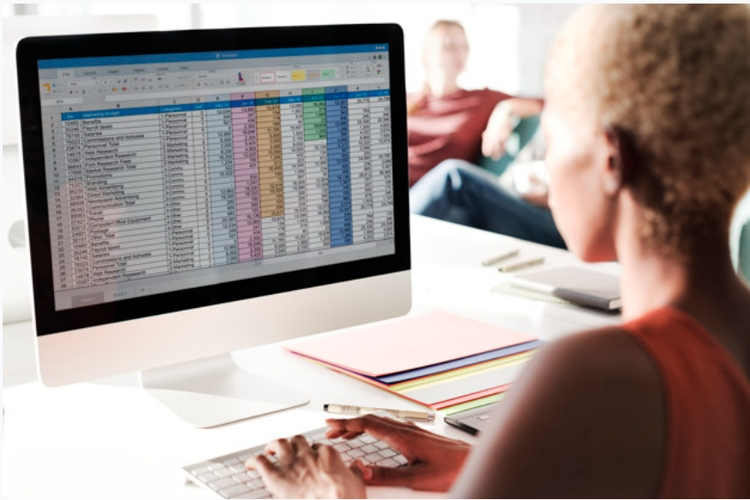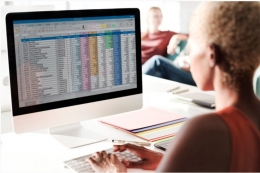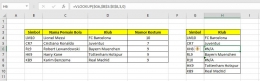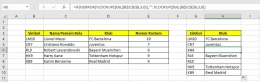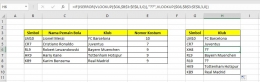Tapi lama-kelamaan seiring frekuensi yang cukup intens dengan pengolahan data di Ms Excel maka saya pun menyadari bahwa ada manfaat besar dari fungsi yang terlihat sederhana ini.
ISERROR memiliki kemampuan untuk "menyulap" beberapa "bug" yang timbul dalam kalkulasi fungsi atau perhitungan di Microsoft Excel menjadi sesuatu yang lebih rapi dan bisa mengakomodasi untuk dilibatkan dalam proses penyusunan fungsi Ms Excel yang lain.
Untuk mempergunanakan fungsi ISERROR ini sendiri terbilang mudah, yaitu hanya dengan memadukan fungsi ISERROR dengan fungsi lain yang kita pakai semisal VLOOKUP, HLOOKUP, SUMIF, MID, SEARCH, COUNTIF, SUM, AVERAGE, dan lain-lain.
Agar memudahkan penerapannya didalam mengoperasikan Ms Excel berikut saya berikan contoh penggunaan fungsi ISERROR dalam sebuah fungsi operasi.
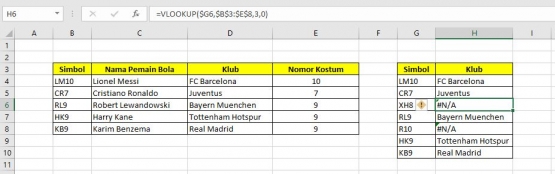
Mempergunakan fungsi ISERROR sekiranya akan dapat memperbaiki "pemandangan" dari yang sebelumnya berupa "#NA", "#VALUE", "#DIV/0!", dan lain sebagainya bisa disesuaikan menjadi suatu tampilan yang lebih rapi.
Mungkin kita bisa memilih menampilkan cell yang kosong daripada harus muncul kode "bug" seperti yang biasa muncul.
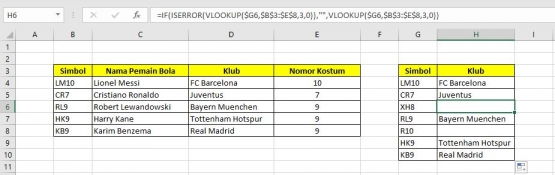
Pada gambar 1 kita bisa melihat fungsi VLOOKUP dirumuskan sebagai :
- =VLOOKUP($G6,$B$3:$E$8,3,0)
yang pada akhirnya cell H6 dan H8 dimana tidak terdapat kecocokan simbol yang diduplikasi menjadi muncul "bug" #N/A.
Sementara pada gambar 2 penggunaan ISERROR pada fungsi VLOOKUP merubah fungsi tersebut menjadi :
- =IF(ISERROR(VLOOKUP($G6,$B$3:$E$8,3,0)),"",VLOOKUP($G6,$B$3:$E$8,3,0))